iMyFone LockWiper (Android) permite restablecer de fábrica tablets Samsung bloqueadas al eliminar la pantalla de bloqueo sin necesidad de contraseña ni acceso previo al dispositivo.
A todos nos ha pasado: estás en medio de algo importante en tu tablet Samsung y, de repente, se congela, va súper lenta o las aplicaciones no responden. Es como si se quedara pensando en la inmortalidad del cangrejo. La buena noticia es que, en la mayoría de los casos, la solución es más simple de lo que crees. Para revivirla y que vuelva a funcionar como antes, solo necesitas saber cómo reiniciar tablet Samsung correctamente.
¿Qué soluciona el reinicio de fábrica en una tablet Samsung?
Si tiene problemas con el bloqueo de la pantalla de su Samsung o su tablet Samsung no funciona, desea saber si restaurar de fábrica tablet Samsung realmente puede resolver este problema.
Reiniciar una tablet Samsung puede resolver los siguientes problemas:
- Solucionar problemas de bloqueo o congelación del dispositivo.
- Recuperar toda la memoria de almacenamiento de su tablet.
- Eliminar el bloqueo de pantalla en una tablet Samsung.
- Solucionar otros problemas menores mediante el restablecimiento de fábrica.
¿Cómo reiniciar tablet Samsung de fábrica?
1¿Cómo reiniciar una tablet Samsung a través de la aplicación Configuración?
Si su tablet Samsung funciona bien (lo que significa que está desbloqueada y no tiene problemas técnicos), puede realizar fácilmente un restablecimiento de fábrica a través de la aplicación Configuración.
Nota
Antes de reiniciar su tablet Samsung, por favor asegúrese de hacer una copia de seguridad de sus archivos y datos importantes antes de restablecer su dispositivo.
Para reiniciar los valores de fábrica de una tablet Samsung desde la aplicación "Administración general", siga estos pasos:
Entre en la aplicación "Administración general" y seleccione "Reiniciar" en el menú.
A continuación, verifique las informaciones de esta página y encuentre en "Reiniciar valores prodeterminados" y haga clic.

Nota:
- Los pasos pueden variar según la versión de Android y el operador de red de su Samsung Tablet.
- Los datos en la tarjeta microSD no se borran al restablecer de fábrica.
- Asegúrese de que la tablet esté cargada y encendida durante el proceso.
2 Reiniciar una tablet Samsung de fábrica sin contraseña con LockWiper (Android)
iMyFone LockWiper (Android) es una herramienta sencilla para resetear tablets Samsung bloqueadas y otros dispositivos Android. Es especialmente útil para reiniciar de fábrica de dispositivos Android con bloqueo de pantalla, pantalla rota o teclas dañadas. Por lo tanto, si necesita reiniciar su tablet Samsung inmediatamente sin borrar sus datos, use LockWiper (Android).
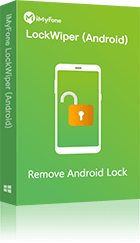
Lockwiper for Android
- Reiniciar las tablets Samsung y otros dispositivos Andriod sin contraseña en 5 mins.
- Eliminar todo tipo de bloqueo de Samsung y no borrará sus datos.
- Restaurar de fábrica sin ningún conocimiento técnico.
- Quitar los bloqueos de cuenta de Google/ FRP de forma rápida y cómoda.
Antes de empezar el restablecimiento, necesita descargar e instalar iMyFone LockWiper (Android) en su PC, luego siga estos pasos para resetear de fábrica tablet Samsung:
Inicie LockWiper (Android) en su PC y seleccione el modo "Eliminar bloqueo de pantalla".
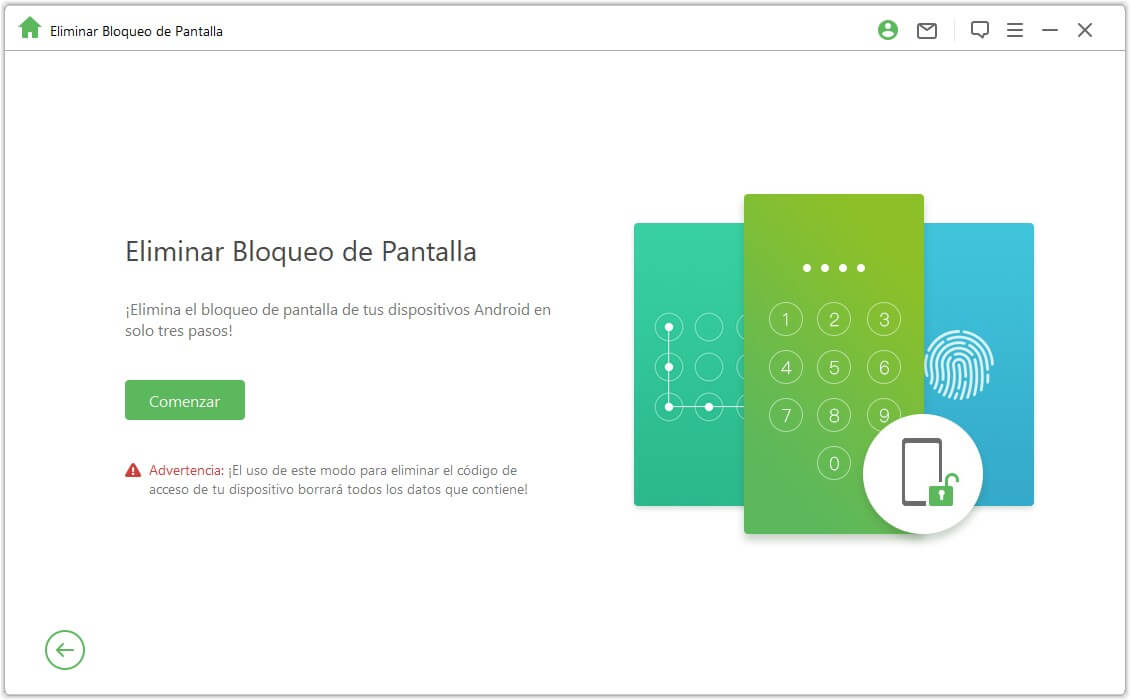
Seleccione el nombre de su dispositivo, el modelo, haga clic en "Iniciar", y confirme la información de su dispositivo y haga clic en "Confirmar" para continuar.
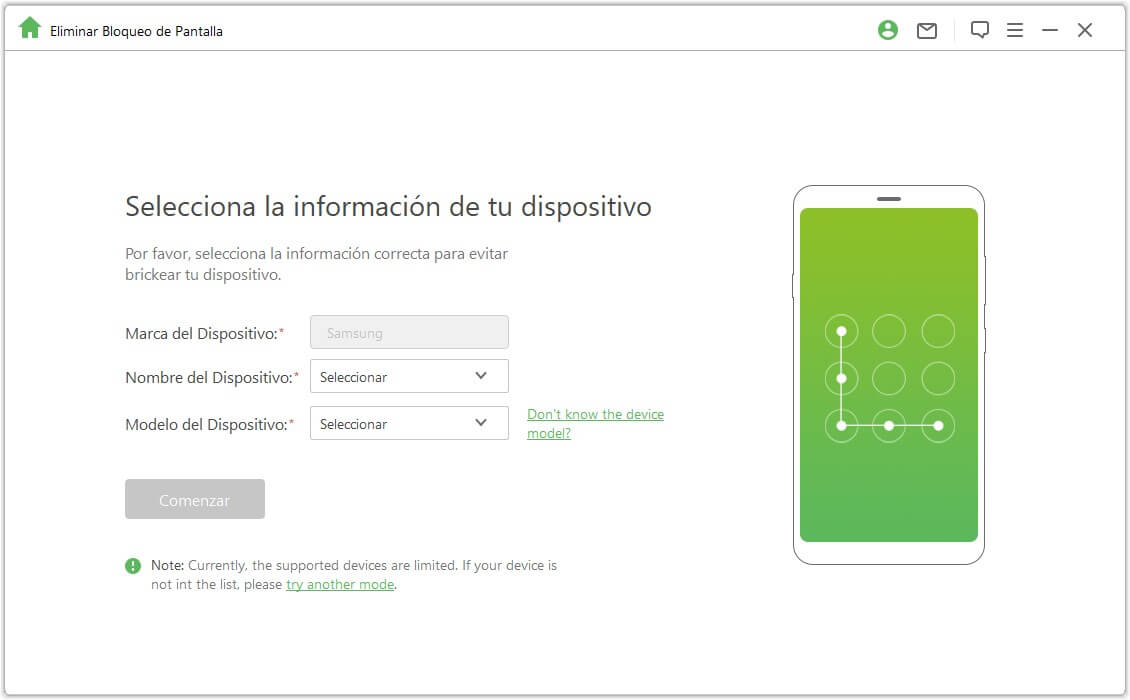
El programa comienza a descargar el paquete de datos para su dispositivo Samsung.
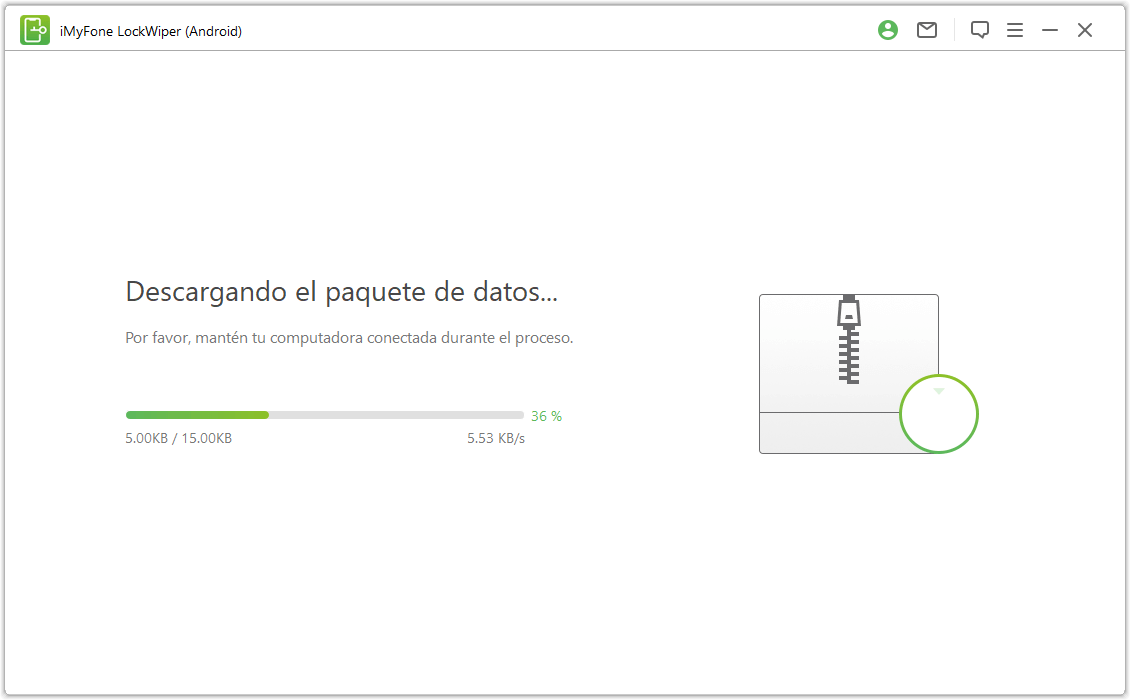
Siga las instrucciones que aparecen en pantalla para quitar la pantalla y reiniciar los valores de fábrica de su tablet Samsung. Espere un momento hasta que se complete el proceso.
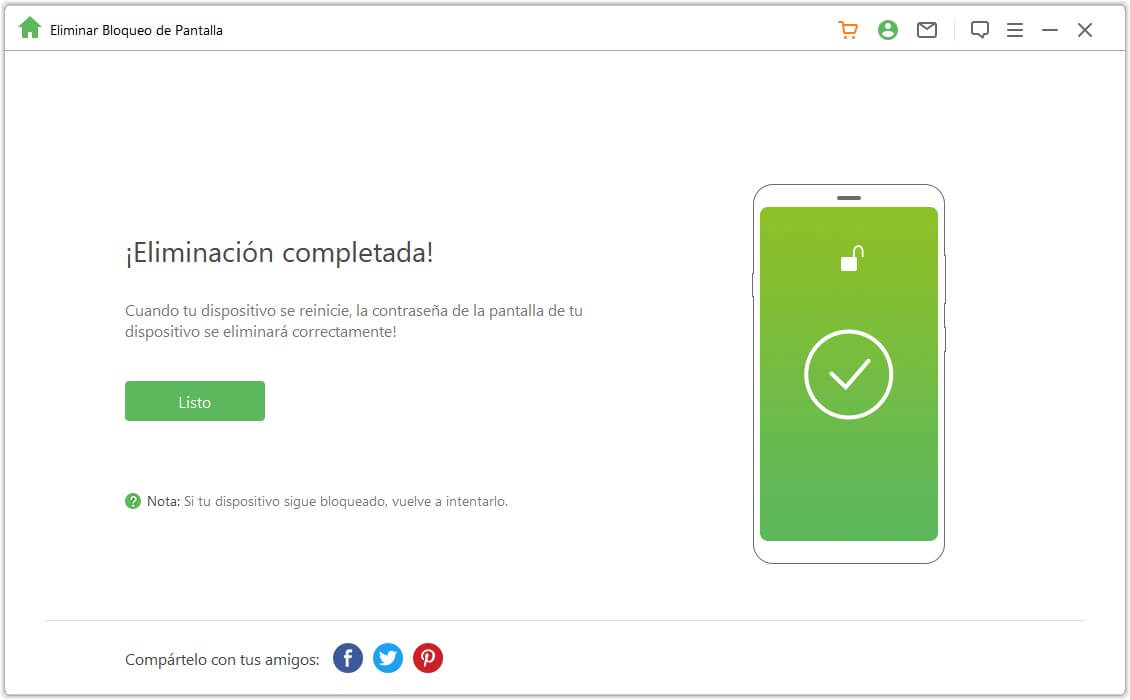
3Reiniciar una tablet Samsung con Encontrar mi dispositivo
Samsung Encontrar mi dispositivo es tanto un servicio en línea como una aplicación que le permite localizar, bloquear o borrar su dispositivo de forma remota desde cualquier ubicación. Por lo tanto, puede resetear de fábrica tablet Samsung desde la herramienta Encontrar mi dispositivo.
Inicie sesión en el sitio Web de Buscar Mi Dispositivo con su cuenta y contraseña de Samsung.
Seleccione la tablet Samsung que necesita restaurar de fábrica, luego elija y haga clic en "Borrar datos".
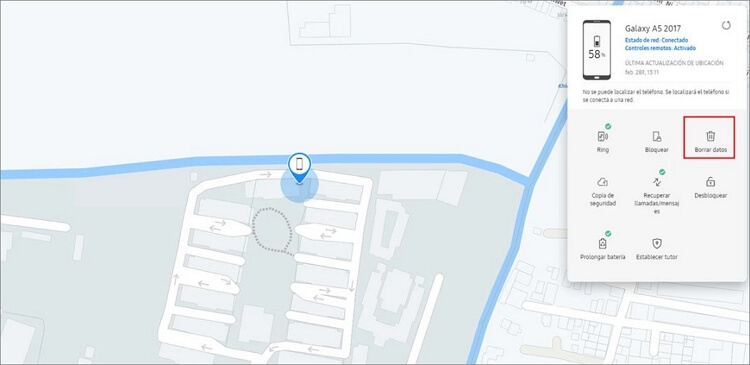
- Elija "Reiniciar datos de fábrica", luego haga clic en "Borrar todos los datos".
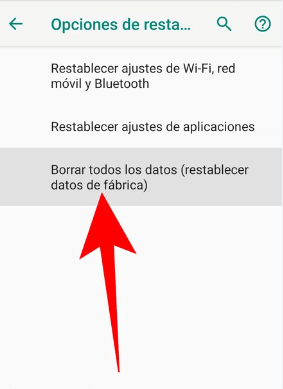
Ingrese la contraseña de su cuenta Samsung para confirmar esta acción. Su tablet Samsung se borrará cuando se complete esta operación.
Nota
- Recuerde que debe haber iniciado sesión en su cuenta de Samsung para utilizar esta función.
- Si su tablet Samsung está en línea, se realizará un restablecimiento de fábrica inmediatamente.
- Si está desconectada, se realizará un restablecimiento en cuanto al dispositivo vuelva a estar en línea.
4 Cómo restablecer una tablet Samsung con los botones del menú de recuperación
Si no tiene acceso a su tablet Samsung, puede eliminar el bloqueo de pantalla y reiniciar la tablet Samsung mediante los botones.
Apague su tablet Samsung.
Mantenga pulsados los botones Subir volumen, Encendido e Inicio al mismo tiempo.
Cuando la tablet Samsung vibre, suelte el botón de Encendido mientras mantiene pulsados los demás botones.
Cuando aparezca el menú en la pantalla, suelte los demás botones.
Utilice el botón Bajar volumen para desplazarse hasta "Borrar todos los datos de usuario" , a continuación, pulse el botón Encendido para seleccionar.
Presione de nuevo el botón de Encendido y seleccione "Sí, borrar todos los datos de usuario".
Presione el botón de Encendido para reiniciar el dispositivo.
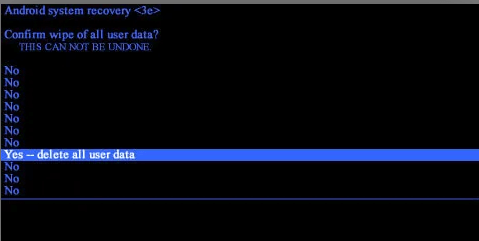
Conclusión
Saber cómo reiniciar de fábrica una tablet Samsung es súper útil para arreglar problemas o si quieres dejarla como nueva. ¡Pero antes de hacerlo, siempre guarda tus cosas importantes! Si tu tablet está bloqueada o se te olvidó la contraseña, iMyFone LockWiper (Android) te puede ayudar.
¡Con LockWiper for Android, recupera el control de tu tablet Samsung hoy mismo!







